Hoe telefooncontacten te delen via iMessage en WhatsApp

Een contactpersoon uit uw adresboek delen is eenvoudig op een iPhone met iMessage of WhatsApp. Volg deze eenvoudige stappen om te leren hoe.
WhatsApp, en in mindere mate, iMessage, zijntwee van mijn favoriete communicatieplatforms voor de iPhone. Dit betekent dat ik mijn best doe om ervoor te zorgen dat al mijn contacten zijn gesynchroniseerd en up-to-date zijn tussen de apps op mijn apparaat. Maar soms ontbreekt een contact en als iemand anders (zoals mijn vrouw) het contact op haar telefoon heeft, gebruiken we het volgende proces om het contact tussen ons te delen.
Deel telefooncontacten via de iMessage- of WhatsApp-interface
Beide iMessage en WhatsApp hebben zeer vergelijkbare methoden voor het delen van contacten. Maar ik zal beginnen met iMessage.
Deel telefooncontacten in uw iOS-adresboek via iMessage
Dus ik hoor dat er een man is die Mark O'Neill heeten hij is een ECHT interessante man om mee te praten. Dus ik ga de contactgegevens verzenden zodat ik met mezelf kan praten. Met mezelf praten is goed. Alleen zo kan ik toch zeker zijn van een intelligent gesprek!
Vraag de afzender om het contact te verzenden open de contactpersoon in het iOS-adresboek of Contacten-app. Blader omlaag naar de onderkant van het contact en kies Contact delen.
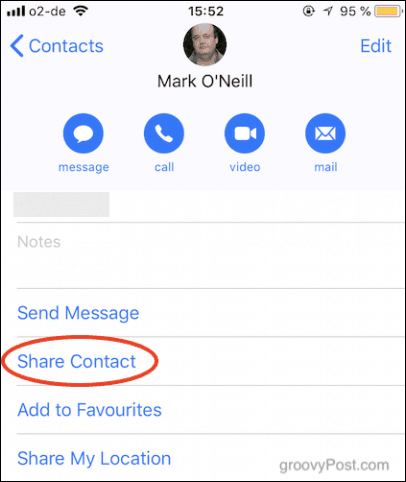
Wanneer het menu Delen wordt geopend, kiest u Bericht - dit is waarschijnlijk de gemakkelijkste methode, omdat het de sms sms't of de contactpersoon een bericht stuurt.
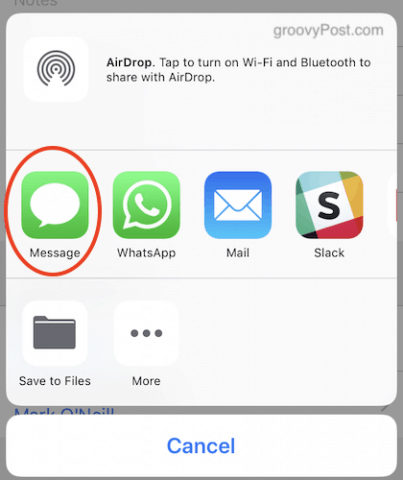
Zodra het SMS-chatvenster wordt geopend, is dit het gevalvooraf ingevuld met de contactgegevens in een blauwe doos. Adresseer het sms-bericht, voeg een opmerking toe in het vak met de contactpersoon (als u wilt) en klik vervolgens op blauwe pijl naar boven om het te verzenden.
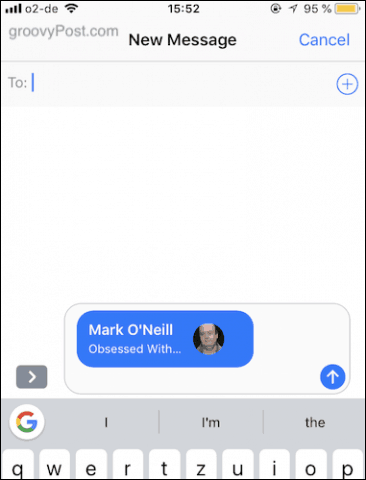
Omdat ik zowel het contact heb verzonden als het heb ontvangen, is hetverschijnt tweemaal in onderstaande screenshot. Normaal gesproken verschijnt het echter slechts eenmaal op het apparaat van de ontvanger. Tik eenmaal op het blauwe tekstballonvenster met de contactpersoon en de gegevens van de contactpersoon worden weergegeven.
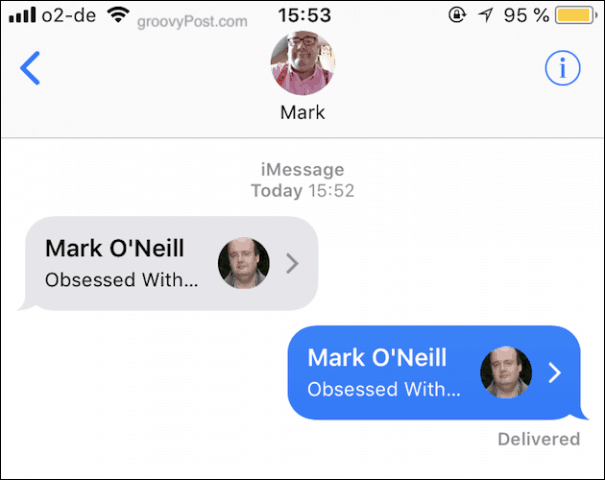
Blader naar beneden en tik op Nieuw contact maken als het een gloednieuw contact is of tik op Toevoegen aan bestaand contact als u alleen extra informatie toevoegt aan een bestaand contact.
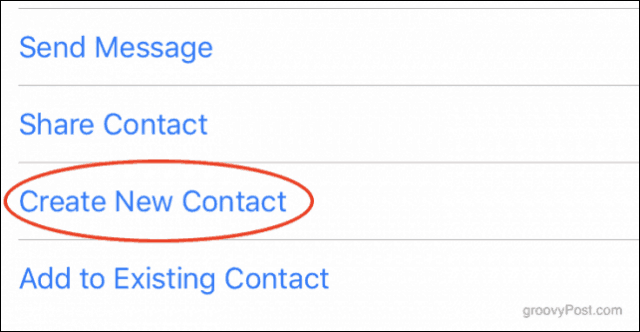
U ziet nu een nieuwe vermelding in uw iOS-adresboek, vooraf ingevuld met de gegevens van de contactpersoon. Bewerk de details indien nodig en tik op als alles er goed uitziet Gedaan. Het item wordt nu opgeslagen in uw iOS-contacten.
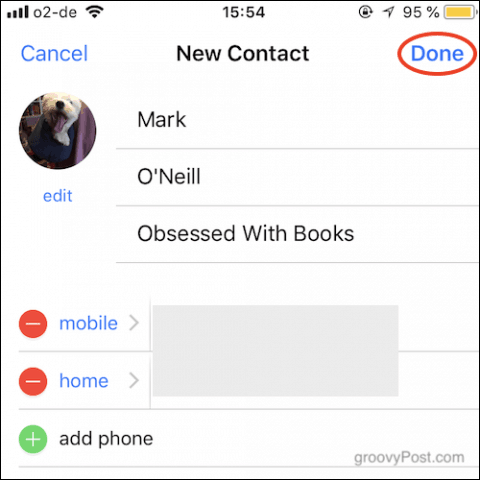
Deel telefooncontacten in je iOS-adresboek via WhatsApp
Zoals ik al eerder zei, het delen van een contact via WhatsApp lijkt erg op elkaar. Kies bij stap 2 hierboven WhatsApp in plaats van bericht.
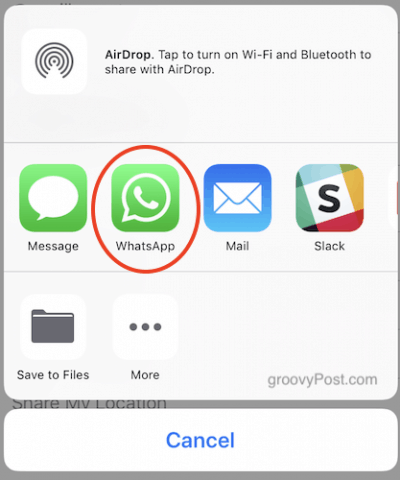
Je kunt ook een contactpersoon vanuit WhatsApp delen zonder de app te verlaten. Vink het pictogram '+' naast het spraakvak aan en kies in het pop-upmenu Contact.
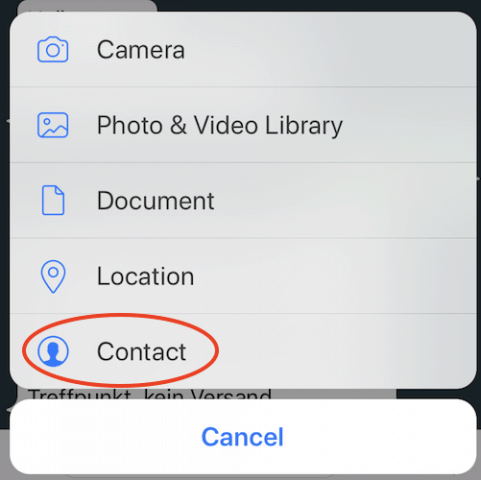
Welke methode u ook gebruikt in WhatsApp, uwcontactenlijst verschijnt nu. Scroll naar beneden en zoek het gewenste contact. Tik vervolgens op de cirkel rechts ervan. Er verschijnt nu een blauw vinkje en de avatar van de contactpersoon verschijnt bovenaan.
Klik Gedaan en de contactgegevens verschijnen in een WhatsApp-chatvenster, klaar om te verzenden.
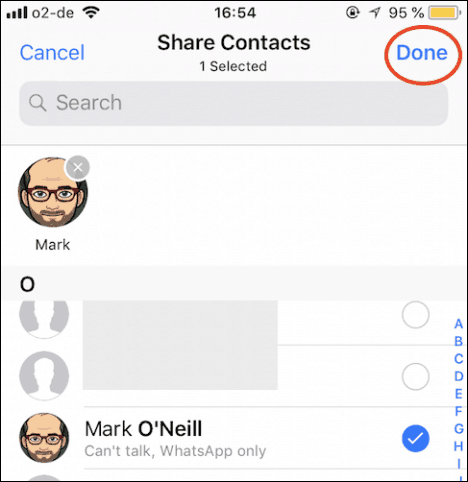
Gevolgtrekking
Contacten delen is een van die dingen waarhet is snel en gemakkelijk om te doen als je weet waar je moet zoeken. Veel mensen die ik ken, hebben geen idee dat deze functie bestaat en besteden in plaats daarvan tijd aan het handmatig typen van nieuwe contacten. Hoewel dat werkt, is het veel langzamer en verhoogt het de kans op fouten.
En jij dan? Is dit een nieuwe tip? We horen graag van onze lezers over deze tip en alle andere tips die u altijd op uw mobiele apparaten gebruikt!










laat een reactie achter